Hirdetés
 Elmagyaráztam a saját használatának néhány előnyeit virtuális magánszerver A webhely-tárolás különféle formáinak magyarázata [magyarázat a technológiára] Olvass tovább tárhely-fiók egy ideje - nemcsak gyorsabbak és még sok más webhelyet is képesek tárolni, hanem az is konfigurálja a W3 teljes gyorsítótárat az optimális teljesítmény érdekében Hogyan konfigurálhatjuk a Word3 Blog különféle W3 összes gyorsítótár-beépülő moduljának beállításaitEgy ideje beszéltünk arról, hogy milyen előnyökkel jár a W3TC plugin telepítése a Wordpress blogjára annak érdekében, hogy felgyorsítsuk a különféle gyorsítótárazást, de néhány olvasó érthető módon kissé óvatos volt ... Olvass tovább speciális Apache gyorsítótárazási kiterjesztések telepítésével. Ma megmutatom neked, hogyan lehet magán-internetes proxykiszolgálóként használni a biztonságos internetes böngészéshez.
Elmagyaráztam a saját használatának néhány előnyeit virtuális magánszerver A webhely-tárolás különféle formáinak magyarázata [magyarázat a technológiára] Olvass tovább tárhely-fiók egy ideje - nemcsak gyorsabbak és még sok más webhelyet is képesek tárolni, hanem az is konfigurálja a W3 teljes gyorsítótárat az optimális teljesítmény érdekében Hogyan konfigurálhatjuk a Word3 Blog különféle W3 összes gyorsítótár-beépülő moduljának beállításaitEgy ideje beszéltünk arról, hogy milyen előnyökkel jár a W3TC plugin telepítése a Wordpress blogjára annak érdekében, hogy felgyorsítsuk a különféle gyorsítótárazást, de néhány olvasó érthető módon kissé óvatos volt ... Olvass tovább speciális Apache gyorsítótárazási kiterjesztések telepítésével. Ma megmutatom neked, hogyan lehet magán-internetes proxykiszolgálóként használni a biztonságos internetes böngészéshez.
Ez különösen előnyös olyan országokban, mint Kína, ahol a legtöbb kereskedelmi proxy megoldás teljesen leállt. Olvassa el a teljes magyarázatot arról, hogyan lehet saját VPS-tárhely-fiókját privát proxyként használni.
Először néhány pontot kell tisztáznod:
Használhatom ezt a módszert a megosztott tárhelyemmel, vagy kell, hogy legyen VPS vagy dedikált szerver?
Ez a módszer SSH-t (biztonságos shell vagy „parancssori hozzáférés”) használ, tehát általában ez azt jelenti, hogy csak a dedikált vagy virtuális dedikált tárhelyfiókkal használhatja. Néhány megosztott gazdagép lehetővé teszi az SSH-hozzáférést, tehát előbb keresse meg a megosztott gazdagép támogatási dokumentumait.
Használhatom ezt torrentek vagy más rosszindulatú illegális tevékenységek letöltésére?
Nem. Ne feledje, hogy a forgalmat a webhely / szerver IP-címe továbbítja, így bármi, amit csinálsz, visszavezethető erre. A tárhelyfiók sávszélesség-elosztásának egy részét szintén felhasználni fogja, így a torrentek letöltése gyorsan növeli a havi tárhelyköltségeket.
Szóval miért akarom ezt megtenni?
Időnként csak egy új IP-címet szeretne, amikor meglátogat egy weboldalt. Ez különösen akkor lehet hasznos, ha olyan helyspecifikus webhelyekkel szembesül, amelyek blokkolják a többi országot. Más esetekben az Ön országa már akadályozhatja a hozzáférést számos jól ismert proxyszolgáltatóhoz, mint Kínában. Az itt ismertetett módszer lehetővé teszi, hogy kilépjen a szabálysértő országból és folytassa a mindennapi üzleti tevékenységeit anélkül, hogy minden elküldött csomagot megvizsgálna a nagy tűzfal.
Az SSH beállítása Windows rendszeren
A Windows rendszerrel indulok, mivel a folyamat egy kicsit bonyolultabb, mint a Mac OsX vagy Linux esetén. Az SSH használatához le kell töltenie egy speciális kliens szoftvert - ebben az oktatóanyagban a Putty-t fogom használni. Menj előre, és töltse le az alapvető putty.exe fájlt.
A Putty első megnyitásakor van néhány kitöltendő beállítás. Az első a szerver domainje. Ha sok domain van beállítva a privát tárhely-fiókjába, akkor lépjen tovább, és használjon egyet közülük, de SSH-kompatibilisnek kell lenniük, és ne feledje, hogy a felhasználóneved / jelszavad mindegyikre egyedi lesz tartomány. Nem javaslom a root fiók használatát a bejelentkezéshez, még akkor is, ha engedélyezte.
- Az első képernyőn adja meg a kiszolgáló domainjét.
- Kattintson a SSH címke a bal oldali oldalsávon. Győződjön meg arról, hogy a tömörítés engedélyezve van.
- Bontsa ki a SSH címke a további beállítások feltárására. A alagutak képernyőn írja be a 9090-at forrásportként, és változtassa meg a rendeltetési helyet dinamikus értékre.
- Menjen vissza a munkamenet képernyőhöz, ahol először lépett be a domainbe. Írja be a beállítások nevét a mentett munkamenetek alatti szövegmezőbe, majd nyomja meg a Mentés gombot. Most rákattinthat a mentett munkamenetre a jövőben, hogy újból feltöltse az összes beállítást.
- Végül, nyomja meg Nyisd ki. Nincs mód a jelszó és a felhasználónév mentésére, ezért ezeket minden alkalommal újra meg kell adnia. Problémáim voltak a jelszavam beillesztésével is, tehát ha igen, akkor próbáljon egyszerre egy karaktert beírni. A kapcsolat első megnyitásakor figyelmeztető hiba léphet fel a tanúsítványok hitelességével kapcsolatban. Ha igen, akkor hagyja figyelmen kívül és folytassa.

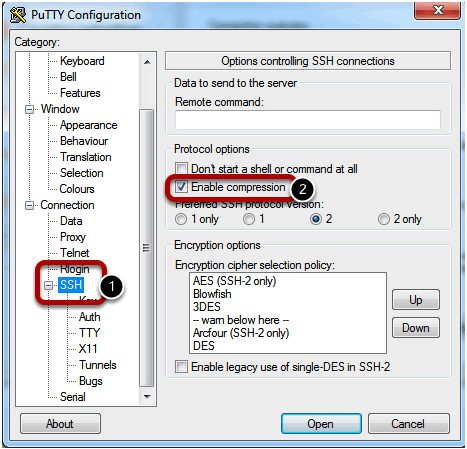
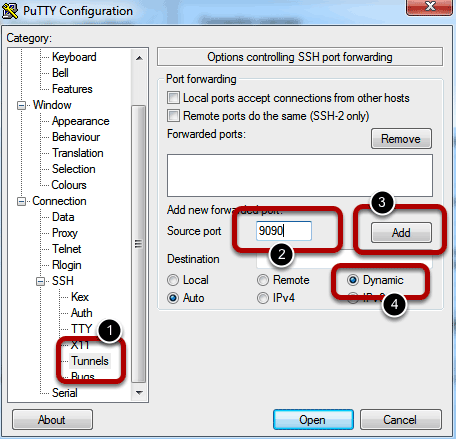
Így van a Windows számára, hagyja nyitva a gitt kapcsolatot, és lépjen a böngésző konfigurálására.

Az SSH beállítása Linux / OsX rendszeren
Nyisson meg egy terminált, és írja be a következő parancsot:
ssh -C2qTnN -D 9090 felhasználónév@gazdaságdoma.com
Miután megadta a jelszavát, ennyi is. Hagyja nyitva a terminált, amíg folytatja a böngésző konfigurálását.

A böngésző konfigurálása
Magyarázom itt néhány böngészőt, de alapvetően meg kell változtatni a beállításokat Kapcsolat -> Proxy lenni SOCKS5 proxy, az url-rel helyi kiszolgáló és a port 9090.
Az Internet Explorerben
Kattints a Eszközök -> Internetbeállítások -> Kapcsolatok fület. Ketyegés Használjon proxy szervert és kattintson a gombra Fejlett. Töltse ki CSAK a SOKOK proxy címet helyi kiszolgáló és a port 9090

A Firefoxon
Nyit Beállítások -> Speciális -> Hálózat -> Beállítások -> Proxyk. választ Proxy kézi konfigurálása. Töltse ki a SOCKS gazdagépet és portot.
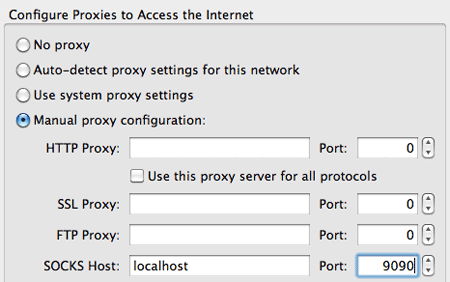
Alternatív megoldásként, ha olyan tisztességes operációs rendszert futtat, mint például az OsX, megváltoztathatja a rendszerszintű hálózat beállításait hozzáférés, amely az összes böngészőalkalmazást érinti (ez az Ön számára is megnyílik, ha megpróbálja megváltoztatni a Chrome OsX proxy-t) beállítások). Tól től Rendszerbeállítások, válassza ki a megfelelő hálózati interfészt (az én esetemben az Ethernet-et). Alatt proxy lapon jelölje be a SOCKS proxy engedélyezését, majd írja be a részleteket a jobb oldalon.
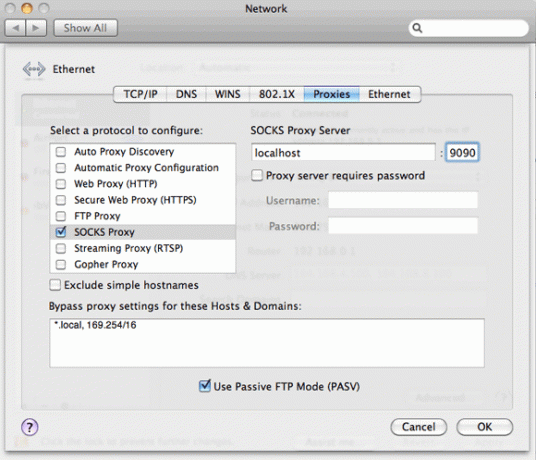
Ez nem volt túl nehéz, igaz? Természetesen megteheted ezt bármilyen távoli linuxos számítógép Hogyan lehet alagútolni a webes forgalmat az SSH Secure Shell segítségével Olvass tovább valóban, de meg akartam mutatni egy másik előnyeit annak, hogy a saját magángazda rendelkezik lassú megosztott tárhelyen, és hogy milyen egyszerű néhány egyszerű linux parancs is.
Ne felejtse el, hogy ezzel a módszerrel ne cselekedjen semmiféle illegális eszközt, mivel az visszakereshető a host-fiókjába, és nem célja a 100% -os névtelenség biztosítása.
Kép jóváírás: Shutterstock
James rendelkezik mesterséges intelligencia BSc-vel, CompTIA A + és Network + tanúsítvánnyal rendelkezik. A MakeUseOf vezető fejlesztője, és szabadidejét VR paintballon és társasjátékokon játszik. Gyerekkora óta épít PC-ket.